悲しい戦争が原因で、MT4もMT5もAppStoreでダウンロードできなくなってしまいました。
BigBossのトレードアプリ「QuickOrder」なら、iPhoneでもandroid機でも使えます。
今までMT5だけだったのがリニューアルして、MT4も使うことができます。
なぜ便利なのか?入手方法から使い方・トレードのコツまでこのページだけで完結します!
QuickOrderで使えるおすすめのインジケーターも書いてあるのはここだけですので、最後まで読んでいってください。
● BigBoss QuickOrderとは
● BigBoss QuickOrder入手方法
● BigBoss QuickOrderメニューと使い方
● BigBoss QuickOrderで表示させたいおすすめインジケーター
もくじ
海外FXでスマホアプリを使って良い事ある?
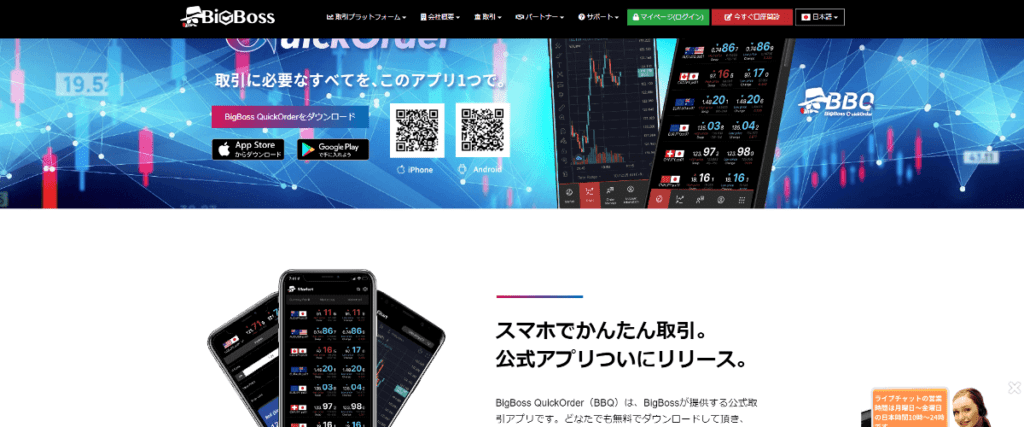
何でもスマホでできる時代ですから、海外FXも手軽にスマホでトレードしたいですね。
更に、「入出金」や「資金移動」もできれば最高です。
しかし、そう上手くはいきません。
国内FXでは、その業者が開発した専用のアプリがあることがとても多いです。
一部、外資系の業者はMT4/MT5でトレードするところがありますが、それでも業者用にアレンジしたMT4/MT5を開発しています。
そして、アプリとなると完全に業者専用アプリを持っているところは数えるほどしかないです。
※知らないのは機会損失?!BigBossはこんなにすごい
BigBoss(ビッグボス)のFX評判ってどう?特典ボーナスと最高1111倍レバレッジの詳細とは?
主な海外FXはアプリを出しているか?一覧
業者ごとに現在の時点でアプリをどう開発して提供しているかをまとめます。
100%専用アプリは〇になっています。
※最低でもトレードと入出金操作ができるアプリを100%専用アプリとしました。
MT4/MT5アプリは、メタクオーツ社の元々のアプリでどの業者でも「ID」と「パスワード」「サーバー名」さえ用意できればログインしてトレードできます。
とても便利ですが、業者別に入出金対応まではさすがにしていません。
| 業者名 | iOSアプリ(iPhone) | Androidアプリ | メモ |
|---|---|---|---|
| BigBoss | 〇 | 〇 | QuickOrderがすべてやってくれる |
| XM | 〇 | 〇 | MT4/MT5アプリでもログインできるが「XMアプリ」はMT5にもログインできて入出金もできる MT4はできない |
| GemForex | ✖ | ✖ | MT4/MT5アプリでトレードする |
| Titan FX | ✖ | ✖ | MT4/MT5アプリでトレードする |
| iFOREX | △ | △ | あると書いているサイトも実際はスマホのブラウザアプリからPCのようにログインして使う |
※ブラウザアプリとはGooglechromeのようにネットを閲覧できるアプリのことです。
GemForex公式で「重要:GEMFOREXのアプリについて」という注意を公表されています。
GemForexでは、まだXMアプリやQuickOrderのようなアプリは出ておらずMT4/MT5アプリでしかトレードできません。https://gforex.info/news/20221117-2/
QuickOrderの仕様は驚きのあのチャートシステム
トレーダーの間でもQuickOrderの話題が増えているので、どんな機能を持っているのかが気になります。
特徴のうち一番気になるのが、「プラットフォームの使いやすさ」ではないでしょうか。
詳細は「BigBoss QuickOrderで海外FXをするメリット」で解説します。
BigBoss QuickOrderで海外FXをする11のメリット

多機能アプリとなって期待感でいっぱいのQuickOrderですが、何ができるのかも知りたいですね。
リニューアルで可能になったことをメリットに含めて一覧にしました。
QuickOrderは日々バージョンアップを続けていて、まだ知られていないメリットも増えてきています。
使ってみて新しい発見をするかもしれません。
一先ず、今のメリットを見てみましょう。
- チャートはTradingViewプラットフォーム
- TradingViewプラットフォームの時間表示はデフォルトで日本時間
- 画面が見やすい
- アカウントの切り替えもできる
- 設定しておいたレートでプッシュ通知が届く
- 指値の約定もプッシュ通知あり
- トレード操作はワンタップ(縦画面時のみ)
- 操作がワンタップということはスキャルピングに有利
- 複数ポジションの一括決済ができる
- 操作ボタンが大きく文字サイズまで変えられる
- 決済したとしたらいくらの利益なのか見ることができる
画面の見やすさは一目瞭然です。
それだけでなく、指定レートでのプッシュ通知まで来るのですから出先でもすぐに売買ができるのです。
実は、こういった機能は国内業者のアプリではよく目にします。
でも、海外FXでここまでの操作ができるアプリを出していて、かつ信頼できる業者は「XM」「BigBoss」だけです。

スマホは、「タップ操作できる」という手軽さで世界的に広まった道具です。
ワンタップでFXトレードができるのは必然なはずでした。
やっと海外FXでもできるようになって、BigBossがトレーダーたちに見直されるきっかけにもなっています。
操作については、「BigBoss QuickOrdeの使い方基本」で詳細説明をします。
QuickOrdeで使えるインジケーターの例
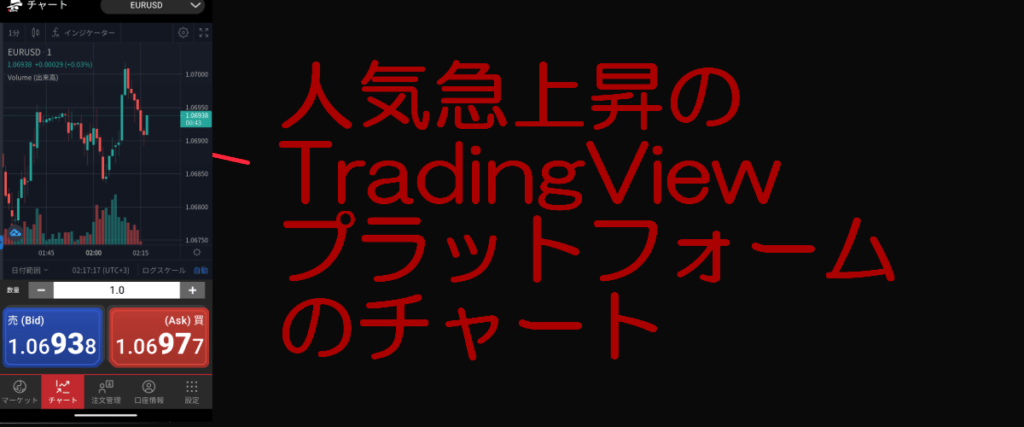
MT4/MT5にあるインジケーターがあるのは当たり前というTradingViewプラットフォームですから、それ以上の種類が揃っています。
見たことのないインジケーターもあって使ってみたくなりますので、例をあげておきます。
- ADL
- ADX
- Alligater
- ALMAAO
- ATR
- 一目均衡表
- ボリンジャーバンド
- BOP
- CCI
- エンベロープ
- エリオット波動
- KST
- オン・バランス・ボリューム
- ストキャスティクス
- サイファーパターン
- 出来高
- SMA
- EMA
- グッピー複合型移動平均
※TradingViewプラットフォームのすごさはここで
急成長のTradingView(トレーディングビュー)で海外FX
※インジケーターとテクニカルの手法は誰にでもわかりやすいこの特集で
【一度逃げた人用】本当にわかってる?移動平均線のすべて
今度こそ成功させる!MT5でできる3つの勝ち方【無料インジケーター指定付き】
【スキャルピング派必見!】エントリーポイントの見つけ方
BigBoss QuickOrderで海外FXをする5つのデメリット

斬新な海外FXでの公式モバイルアプリとして堂々とリリースされたQuickOrdeでも欠点はあります。
- 土日にメンテナンスが多くすべての機能が使えなくなる
- EAが使えない
- 止まることがあるらしい
- 仮想通貨口座(CRYTOS口座)には対応していない
- 音がうるさい
「BigBossといえば仮想通貨だ!」というトレーダーはガッカリしてしまいます。
また、PCのTradingViewプラットフォームはEAを組み込むことができます。
連携している業者なら、それで自動売買ができるのですがQuickOrdeにはEAを入れることができません。
これが物足りなく感じるトレーダーはPCを使うほうが良いです。
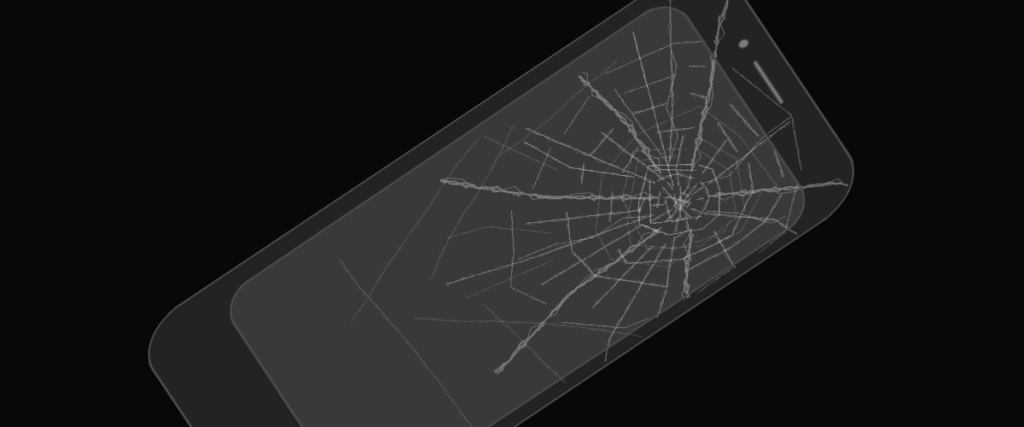
要約すると、「止まってしまうので肝心なところで決済できないときがあった。チャンスを逃した」といった内容でした。
アプリが止まった原因はスマホ側にあったのかもしれませんが、どちらにしても操作ができなくなる危険性はゼロにはなりません。
PCも同じことがいえます。
でも、持ち歩きができて小さいというスマホの特徴がトラブルの原因になりやすいことは否めないです。
そして、「土日はBigBossのFX価格提示はお休み」です。
インターバンクでほぼ取引が行われていないので当然ともいえます。
しかし、週末にスマホで手軽にトレードの振り返りをすることはできないわけです。
音に関しては個人の好みの問題です。
何も設定しないままだと、マーケット画面で値動きがある度に「コロコロコロコロ」という音が出るので集中できません。
音は、「設定」→「サウンド」で変えることができます。
設定メニューの詳しい内容は「BigBoss QuickOrderの使い方基本」にあります。
QuickOrdeを導入する決め手は?
スマホの不具合は置いておいて・・
【EAや仮想通貨(現物)に対応していない】ことを押さえておけばQuickOrdeを導入するかどうかは決めることができるでしょう。
ただし、仮想通貨CFDをトレードすることはできます。
仮想通貨CFDとはなんなのか?は次の章に書いています。
BigBoss QuickOrderで操作できる銘柄には仮想通貨CFDも
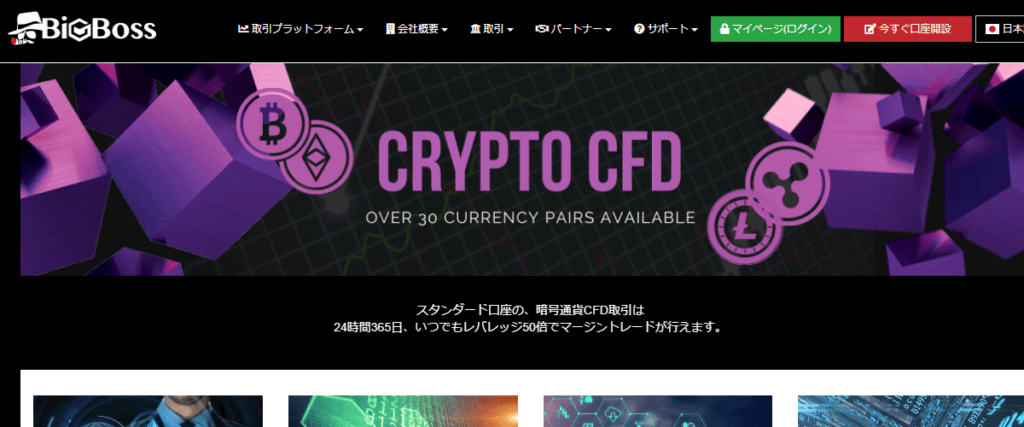
トレードできる銘柄が少しわかりにくいですので解説します。
この口座は、「BigBoss QuickOrder」から操作できません。
しかし、仮想通貨CFDといって価格だけの上下を予想するトレードはできます。
BigBoss QuickOrderでトレードできるのは以下の銘柄群です。
- FX
- 貴金属
- エネルギー
- インデックス
- 暗号通貨CFD
※口座タイプによって違ってくるので持っている口座を確認してみてください。
● 金融商品の種別の違う仮想通貨CFDはできる
※海外FXでは一人のアカウントで、いくつも種類の違う口座を持つことができる!
海外FXの【追加口座】ってなに?もう一度本人確認するの?
BigBoss QuickOrderで使える口座タイプ
BigBoss QuickOrderでログインできてトレードできる口座タイプは以下の2つです。
- スタンダード口座
- プロスプレッド口座
ワンタップで素早くトレード操作ができる「BigBoss QuickOrder」なので、実際にはスキャルピングやデイトレードに使う事になりそうです。
そうなると必然的にスキャルピングに適したプロスプレッド口座にログインする機会が増えそうです。
※海外FXのスキャルピングは有利
【負けても安心!】実は海外FXのスキャルピングは負けた時のリスクが小さいわけとは?
BigBoss QuickOrderの入手方法

ゲームやLINEアプリと同じようにストアから「インストール」操作をして入手できます。
BigBoss QuickOrderアプリは、無料で使うことができ維持費もかかりません。
まだ、BigBossの口座を持っていなくても入手できます。
公式のダウンロードページにQRコードやアプリストアへのリンクがあります。
スマホでQRコードを読み取って入手しましょう。
必ず、BigBossの公式サイトから入手しましょう。
BigBoss QuickOrderの使い方基本
ここでは、一番知りたい注文方法を中心に基本的な操作方法や設定を説明します。
MT4やMT5にログインするので、IDは数字でメールアドレスではありません。
QuickOrderログイン方法【MT4にもログインできる】

国内FXや国内証券会社のアプリを使ったことのある人は楽に操作できるはずです。
- ID入力窓の上に「MT4」「MT5」タブがあるのでログインしたいほうをタップ
- IDとパスワードを入力
- 「ログイン」をタップ
これで自分のアカウントに入ることができます。
マーケット画面

スマホを立ち上げると最初にマーケット画面が表示されます。
トレードしたい銘柄をタップするとチャートと注文ボタンの画面に変わるので、アプリに慣れていなくてもすぐに使いこなすことができます。
注文画面と注文ボタン・チャート

上の図は注文ボタンだけですが、チャートを表示して縦画面のままにすれば下に注文ボタンが出るのでチャートでシグナルを見ながらすぐ注文ができます。

左が「Sell」で売り、右が「Buy」で買いになります。
こういう根本的な見た目は、MT4/MT5と同じなので迷わないようにちゃんとできています。
そして、MT5はMT4とそっくりな使い方なのでどちらかを知っていればBigBoss QuickOrderは充分使いこなせます。
ただし、チャート表示はMT4とは違って「TradingViewプラットフォーム」です。
インジケーターの出し方などは特集記事をチェックしてください。
※MT4の使い方がわからない人は初心者編をチェック!
【完全版】MT4(メタトレーダー4)のダウンロード・インストール方法
【完全版】MT4(メタトレーダー4)の 操作方法 ~初心者編~
【完全版】MT4(メタトレーダー4)の 操作方法 ~レベルアップ編~
設定画面

下メニューの右端の点々が並んでいるところをタップすると設定画面になります。
サウンドをはじめ、トレード前に準備する操作であるプッシュ通知の設定などのメニューが並んでいます。
以下がメニュー一覧です。
- 言語とテクスト:表示を英語などに変える
- 画面スリープ防止:スマホ画面がスリープするのを防止して機会損失を防ぐ
- サウンド:音を消すなどの設定
- 新規注文設定:指値の際の細かい設定
- プッシュ通知設定:指定したレートでプッシュ通知が来る
- アカウント切り替え:ログイン画面に戻ってアカウントを切り替える
- ログアウト
トレードをする前に、ここを一通り見ておくと良いでしょう。
口座情報

口座情報は下のメニューの右から2番目です。
- 残高:ログインしているアカウントの証拠金残高
- クレジット:入出金関係の操作
- 有効証拠金:ポジションがある場合のみ
- 必要証拠金:ポジションがある場合のみ
- 余剰証拠金:ポジションがある場合のみ
- 証拠金維持率:ポジションがある場合のみ
- 評価損益:ポジションがある場合のみ
資金の状況をみることができます。
※海外FXの入出金はここで基本を知っておこう
海外FXの入金と出金をメリットとデメリットで比較!(ネタバレ→bitwalletを使おう)
BigBoss QuickOrderでスキャルピングするならこのインジケーター
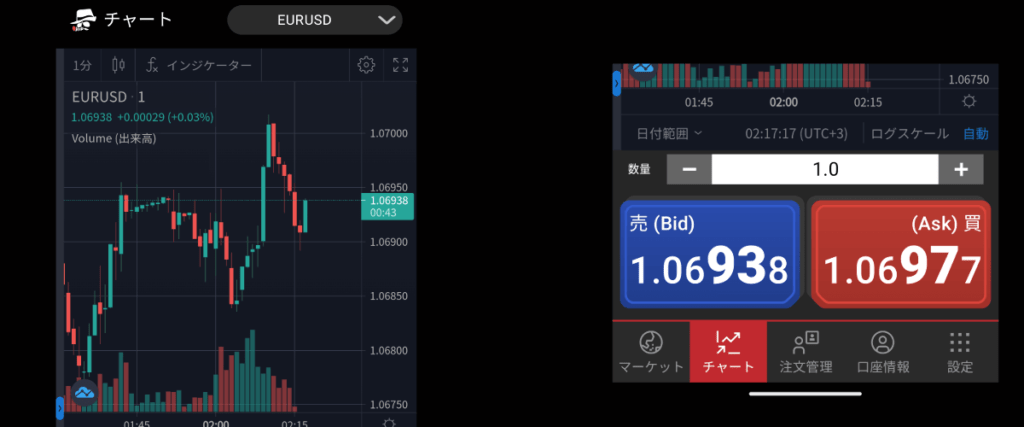
縦画面でチャートを見ながら、「エントリーポイントに来たら売買ボタンをタップする」のがBigBoss QuickOrderの良さを最大限に生かした使い方です。
スキャルピングとデイトレードにおすすめなインジケーターを一つだけ選んでみました。
BigBoss QuickOrderで使えるおすすめインジケーター【LRM】
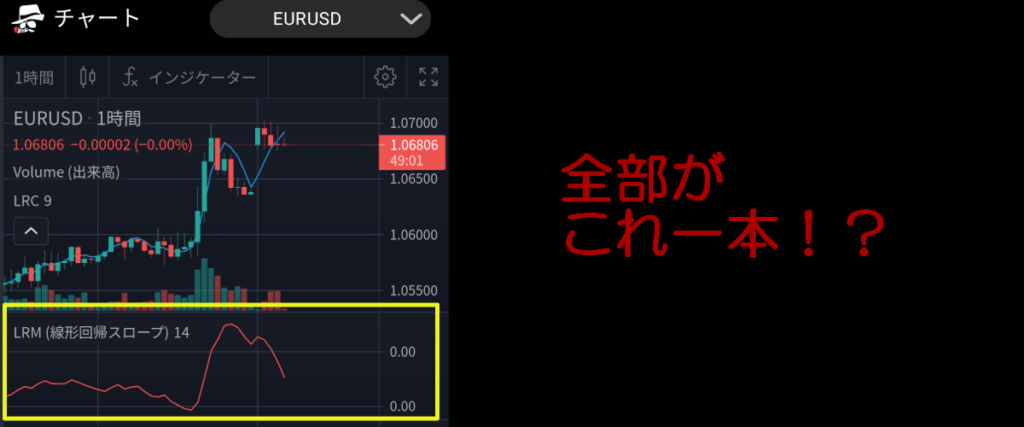
スマホの小さな画面に適しているのは、シンプルでできるだけラインや図形が少ないものです。
そこで、「ライン1本でほとんどのインジケーターの役割を果たす」といっていいほどのものを一つ選んでみました。
線形回帰スロープは、移動平均線とボリンジャーバンドに似た結果を示す線形回帰(せんけいかいき)に特殊な計算をほどこしてなめらかな勾配ができるようにしたものです。
- 00ラインより上→上昇トレンド
- 00ラインより下→下降トレンド
そして、上のほうに行けば「買われすぎ」、下のほうに行けば「売られすぎ」と見ることができます。
トレンド系とオシレーター系をそれぞれ出さずにチャート全体の分析ができるというわけです。
一度ぜひ、練習やデモで使ってみてください。
※スマホでトレードする良さやコツはこちらにも
【スマホで海外FXトレード】楽して勝てるって本当?
まとめと気を付けること
たまにじっくり座ってPCと向かい合いたいというトレーダーも居るでしょう。
でも、インストールしておくだけでも楽しいですので一度BigBossの公式ページをのぞいてみてください。
※トレンド系やオシレーター系のインジケーターの知識を深めよう
ボリンジャーバンド王道の手法なら騙しなし【MT4/MT5設定あり】
ローソク足の十字線が無能なときは【即効性】のあるインジケーターで勝率UP!
※他にもおすすめ業者はたくさんあります!
iFOREX(アイフォレックス)の評判ってどう?【体験談】14メリットと10デメリット【HFX】旧HotForex(ホットフォレックス)の評判ってどう?8つのメリットとは?Exness(エクスネス)の評判ってどう?レバレッジ無制限は条件あり!


